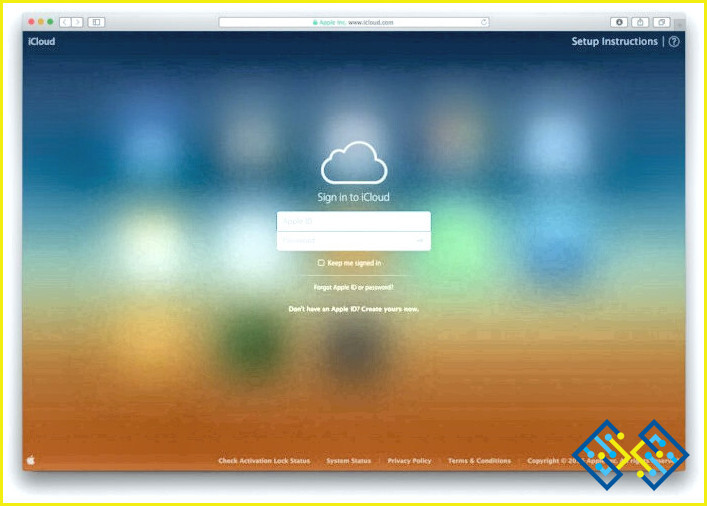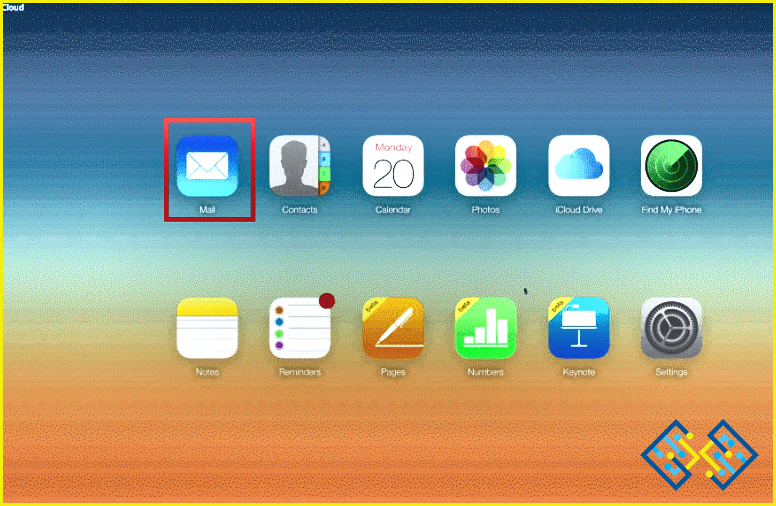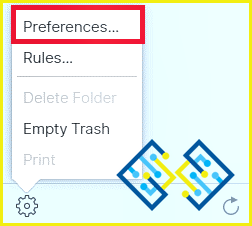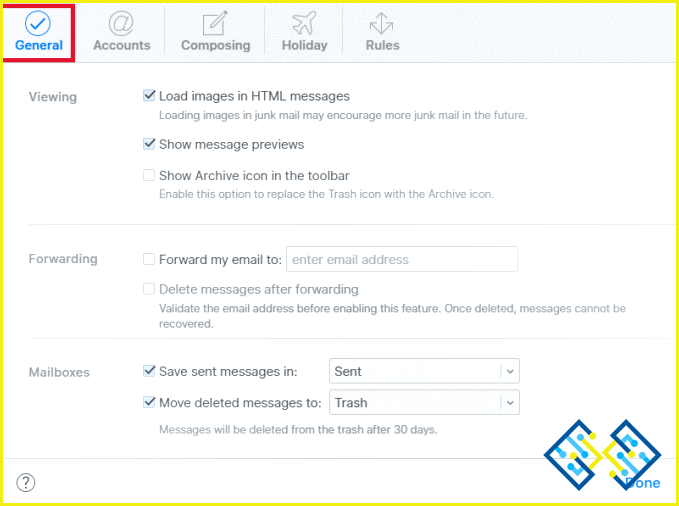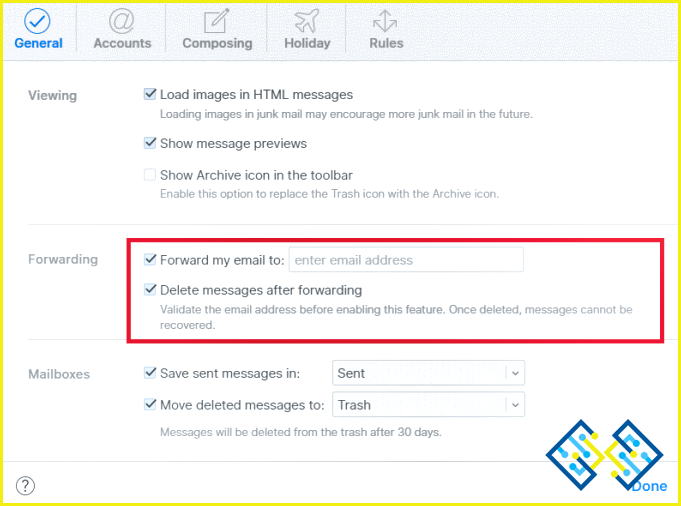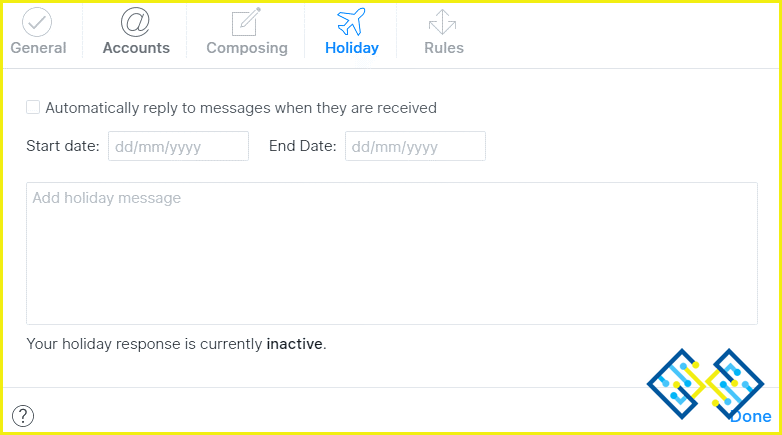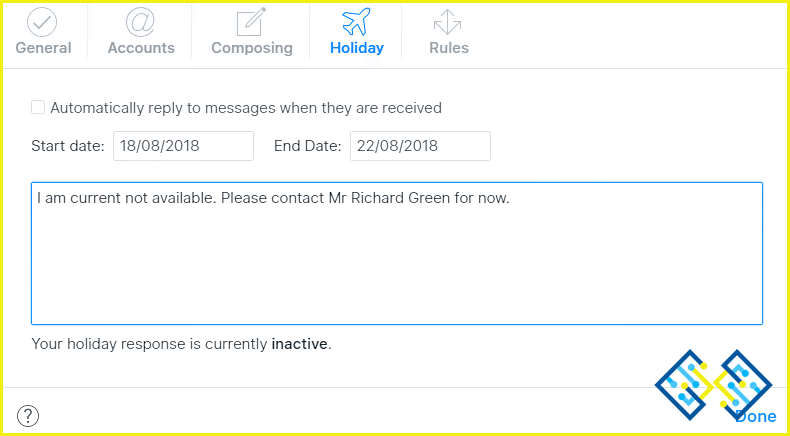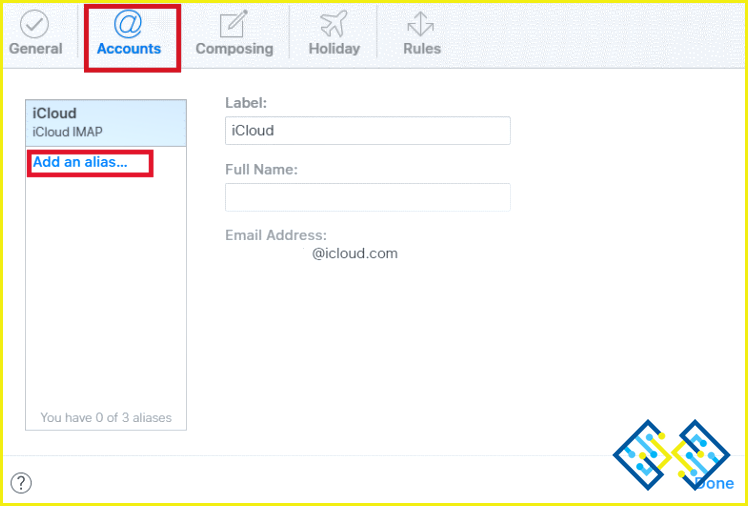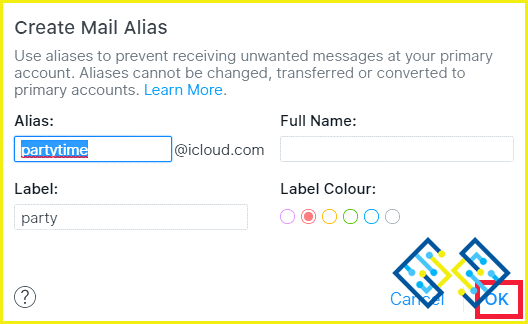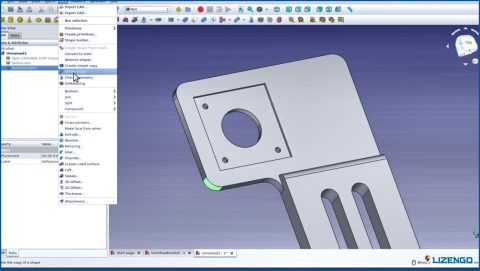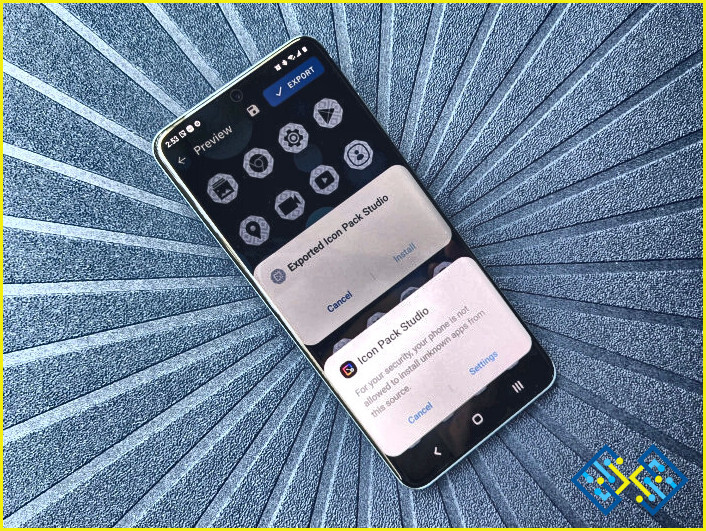Cómo acceder al correo electrónico de iCloud usando un navegador web
Si usas el correo electrónico de iCloud en tu dispositivo iOS o Mac, debes conocer las ventajas de usar la aplicación. Viene con la caída de correo para los archivos adjuntos de gran tamaño, sincronizar los correos electrónicos en sus dispositivos, mensajes de correo electrónico de texto enriquecido. La aplicación de correo está disponible en todos los dispositivos de Apple, aunque la interfaz es similar, pero no es lo mismo cuando se trata de las características que ofrecen.
Hay más a las características del correo de iCloud. Una de las características más importantes que destaca es que se puede utilizar el navegador web en Mac o PC. Además, el correo de iCloud basado en la web viene con características que no son factibles de utilizar en las versiones de Mac y iOS. Si quieres saber más sobre cómo acceder al correo de iCloud usando un navegador web, sigue leyendo.
¿Cómo abrir el correo de iCloud con un navegador web?
Paso 1: Abre tu navegador y visita.
Paso 3: Elija el botón de Correo.
¿Cómo reenviar automáticamente un correo electrónico a otra dirección?
Es posible reenviar automáticamente un correo electrónico a otra dirección simplemente configurando una nueva regla en las preferencias de Mac Mail. Para reenviar automáticamente un correo electrónico en Mac, siga estos pasos:
Paso 1: En primer lugar, debe hacer clic en el menú emergente Acción, que puede localizar en la parte inferior de la barra lateral.
Paso 2: Haga clic en Preferencias y elija General.
Paso 3: Ahora, debe marcar la casilla reenviar su correo electrónico introduciendo su dirección de correo electrónico.
Nota: Si quieres enviar automáticamente a esta dirección de correo electrónico, no olvides desmarcar la casilla para eliminar los mensajes después de reenviarlos.
Paso 4: Pulsa Hecho y ya está.
¿Cómo crear un correo electrónico de respuesta automática?
Cuando estamos de vacaciones, nos bombardean con toneladas de correos electrónicos. Sin embargo, puedes establecer un correo electrónico de respuesta automática para que tus clientes o compañeros de trabajo sepan que no estás disponible sólo con un correo electrónico de reenvío. Como, la configuración de un correo electrónico de respuesta automática es un proceso complejo, por lo que puede realizarlo con iCloud para que otros sepan acerca de quién deben ponerse en contacto en su ausencia.
Paso 1: Ir a las ventanas de preferencias en su correo electrónico.
Paso 2: Seleccione Vacaciones. Si no tienes vacaciones, entonces puedes elegir Vacaciones.
Paso 3: Ahora, tienes que marcar la casilla para responder automáticamente a los mensajes para revertir en los correos electrónicos entrantes.
Paso 4: Haz clic en Enter para elegir la fecha desde la que quieres empezar el mensaje de revertir y cuando quieres que esto termine.
Paso 5: Usted puede proporcionar información adicional en un mensaje de vacaciones que usted no estará disponible entre *** a *** y el nombre de la persona a la que pueden ponerse en contacto mientras tanto.
Paso 6: Una vez que haya terminado con la configuración de la fecha y el mensaje, es necesario hacer clic en Hecho para guardar los cambios.
¿Cómo agregar un Alias?
Si usted está buscando para la creación de una nueva o temporal dirección de correo electrónico, entonces usted también puede utilizar un embudo de mensajes que pueden ocultar la dirección de correo electrónico original de iCloud. Estas direcciones de correo electrónico son útiles cuando se quiere planificar cualquier evento o reunión social y más tarde, puede eliminar estos alias. Siga los siguientes pasos aprender a añadir un alias:
Paso 1: Ir a la ventana de Preferencias.
Paso 2: Elija Cuentas y golpear Añadir un alias.
Paso 3: Ahora, inserte su nombre de alias que acaba de crear y otros detalles.
Paso 4: Hit ‘OK para guardar los cambios.
En general, ahora se puede acceder fácilmente al correo electrónico de iCloud utilizando un navegador web y obtener el máximo provecho de ella. Esperamos que encuentres este artículo útil, por favor comparte tus comentarios en la sección de comentarios mencionada abajo.